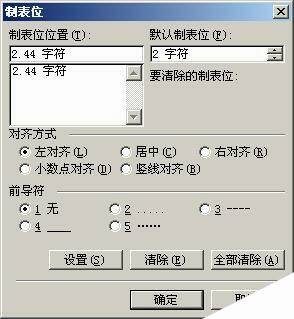word如何使用制表位 word制表位的使用方法
办公教程导读
收集整理了【word如何使用制表位 word制表位的使用方法】办公软件教程,小编现在分享给大家,供广大互联网技能从业者学习和参考。文章包含404字,纯文字阅读大概需要1分钟。
办公教程内容图文
我们按住【TAB】键就可以调到下一个制表位的位置,一直按tab键的话一直往下跳。而且在一个制表符宽度范围内,增加或者删除文字不会影响下一制表符中的文字位置;
制表格的主要作用:
1、基本功能,快速制表,通过制表符的位置,制动创建表格;
2、通过制表符来进行对齐,效果类似不显示表格边框线的表格,数据都以制表符的参考线对齐;
在word中有5种不同的制表符,其中包括“左对齐制表符、右对齐制表符、居中制表符、小数点制表符及竖线对其制表符。鼠标单击水平标尺最左端制表符类型按钮,可以选择不同类型的制表符。在水平标尺的任意位置单击鼠标左键,即可创建当前类型的制表符。将制表符拖动移出标尺,将删除制表符。
办公教程总结
以上是为您收集整理的【word如何使用制表位 word制表位的使用方法】办公软件教程的全部内容,希望文章能够帮你了解办公软件教程word如何使用制表位 word制表位的使用方法。
如果觉得办公软件教程内容还不错,欢迎将网站推荐给好友。